手邊剛好有一台支援32位元的 iOS 9.1~9.3.4設備,那可以恭喜你,就可以透過知名越獄開發者tihmstar最近推出新的 JailbreakMe 4.0 工具來替設備進行完美越獄,這是一款類似Luca Todesco過去曾經推出的網頁版越獄與激活工具,完全不需要依賴電腦,只要iPhone、iPad及iPod設備符合,開啟網頁後就可以替設備進行越獄。
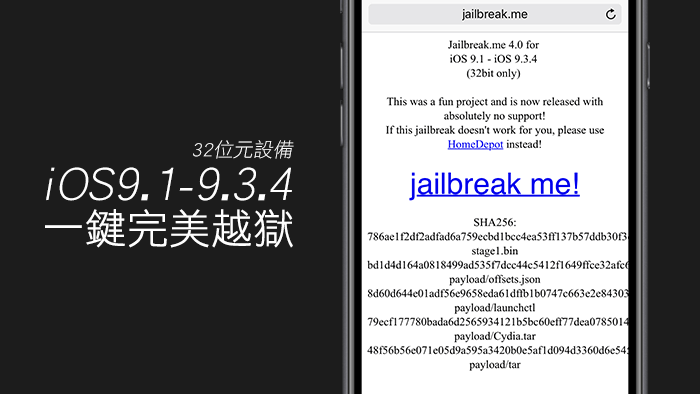
越獄支援設備清單
當前工具支援列表:
- 所有 iPhone, iPad or iPod touch (32-bit) 的 iOS 9.1、iOS 9.2.1、iOS 9.3、iOS 9.3.2、iOS 9.3.3、iOS 9.3.4 設備。
32位元設備清單:iPhone 4s、iPhone 5、iPhone 5c、iPad 2、iPad 3、 iPad 4、iPad mini、iPod touch 5G
- 如果是iPhone5s系列以上機種都屬於64位元設備,無法使用此工具來越獄。
開發者
tihmstar
越獄前注意事項
如越獄失敗,請等待更新或是選擇使用 Home Depot 越獄。
越獄網頁
越獄教學
步驟 1. ▼ 透過iOS內建Safari瀏覽器打開越獄網頁,點擊「jailbreak me!」開始越獄。
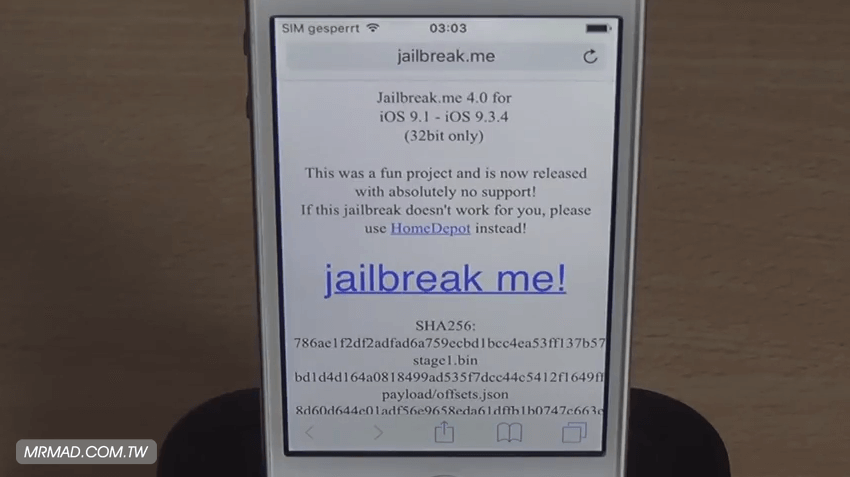
步驟 2. ▼ 等待越獄工具跑完,過程中請勿跳回主畫面。
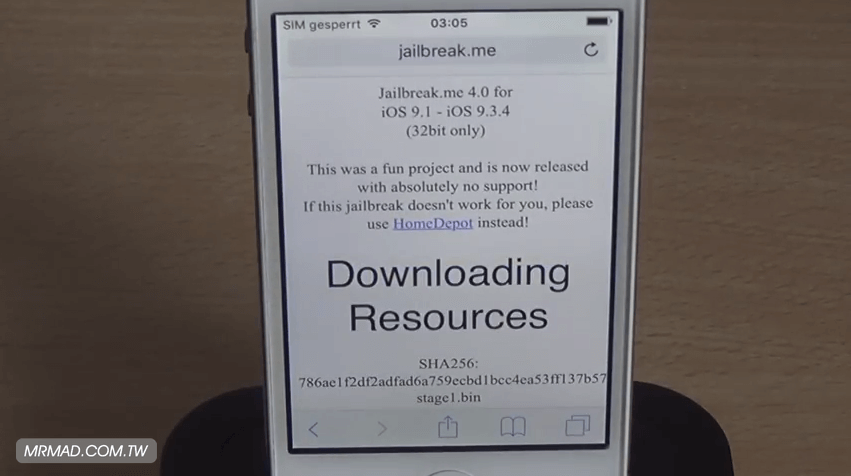
步驟 3. ▼ 此時會跳出詢問視窗,點選左方「Fertig」繼續。
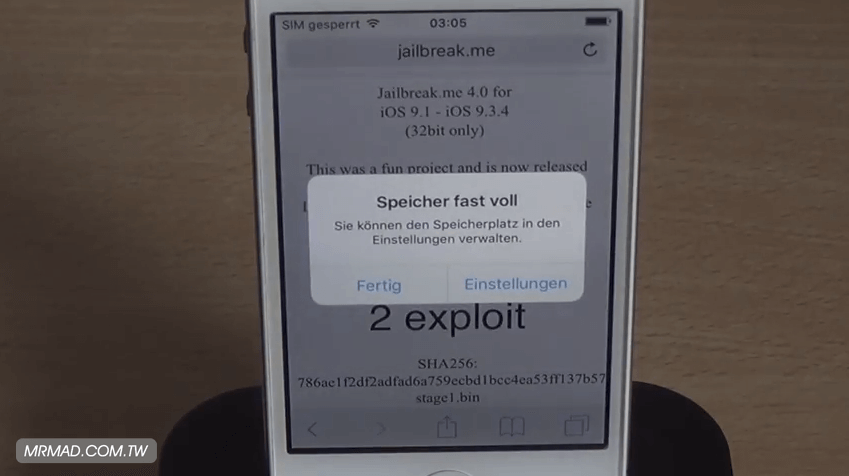
步驟 4. ▼ 過一會設備會自動重開機。
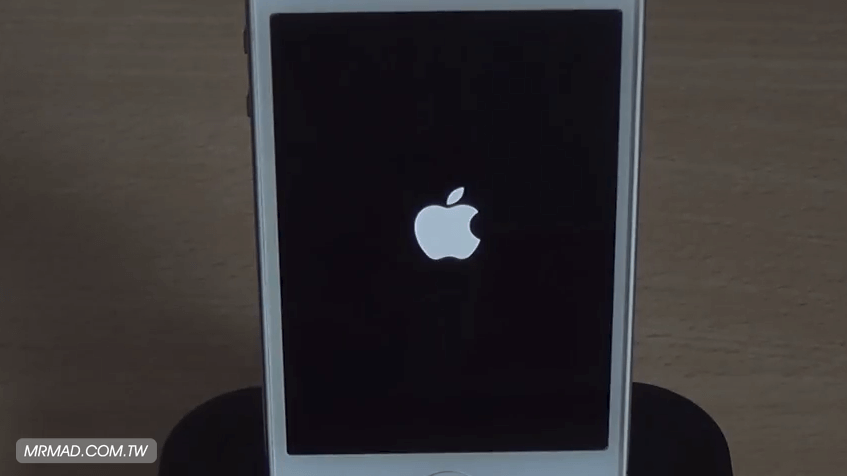
步驟 5. ▼ 重啟後,會發現桌面上會多出Cydia APP,就表示越獄成功,沒有就是失敗,重覆前面步驟一次。
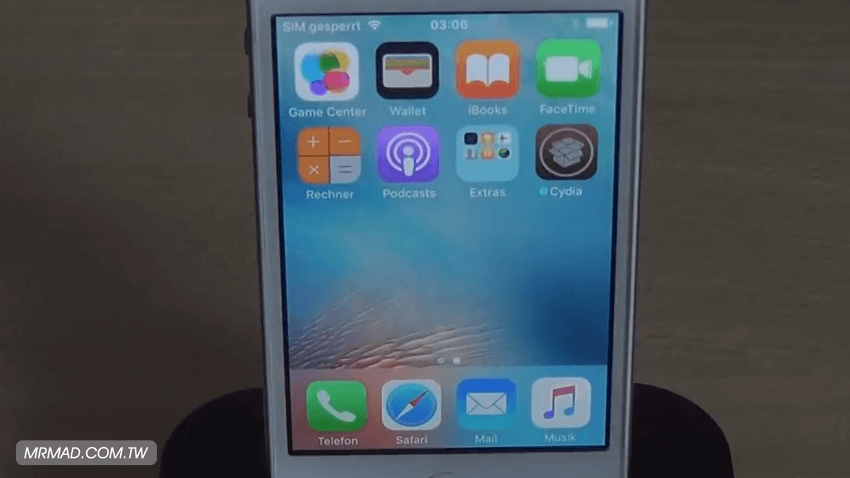
步驟 6. ▼ 開啟Cydia APP ,新增軟體源「http://repo.tihmstar.net」,如不會請參考軟體源增加教學
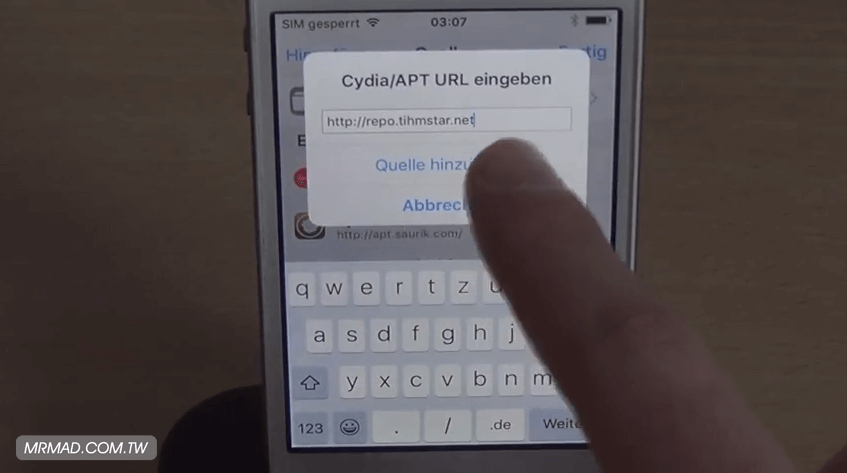
步驟 7. ▼ Cydia 搜尋「Community Offsets」將插件安裝起來。
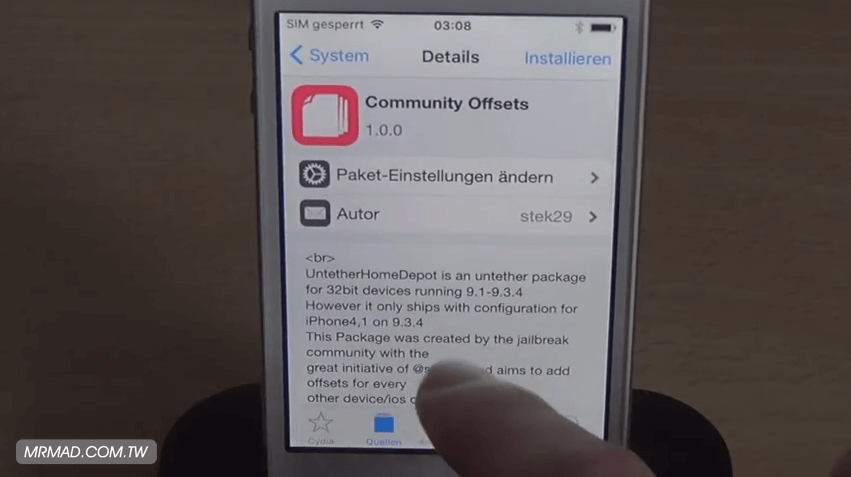
步驟 8. ▼ 這樣越獄就完成,重開機後也不需要在激活越獄,可直接進入越獄環境。
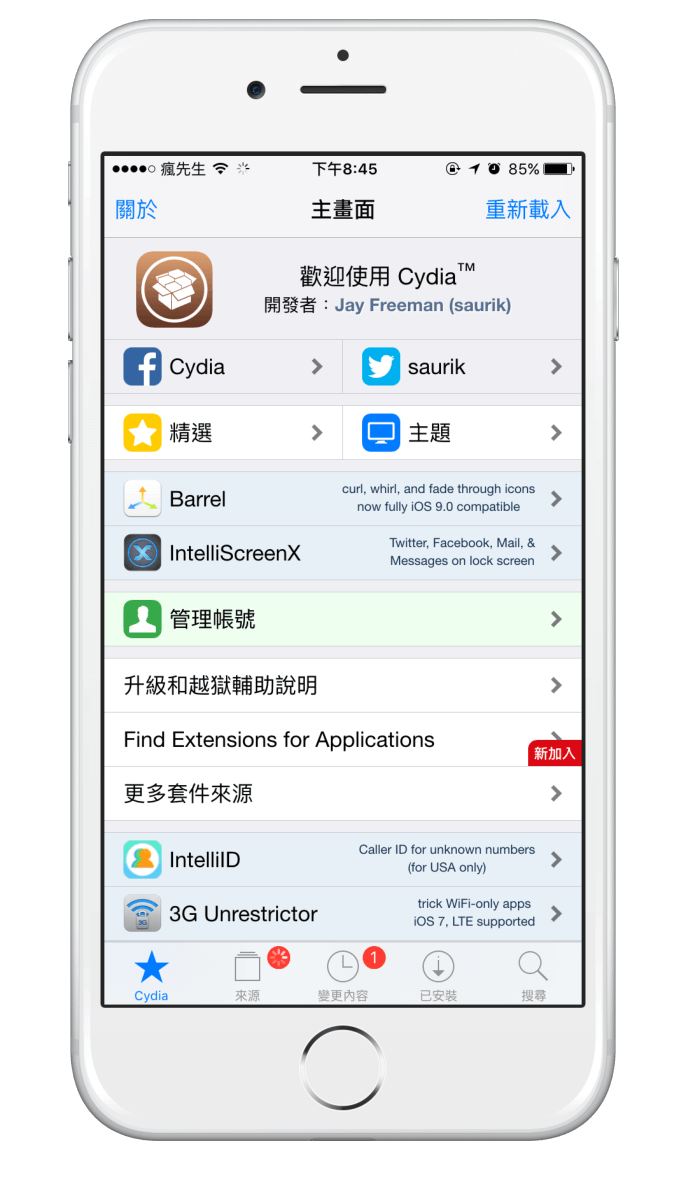
Cydia基本認知與必裝插件
- 步驟1.Cydia基本功能與操作技巧學習,新手請仔細閱讀(點我去看教學)
- 步驟2.電腦也能讀取越獄資料夾(點我去看教學)
- 步驟3.越獄禁忌哪些不能操作?(點我去看注意事項)
- 步驟4.越獄基本認知(點我去瞭解)
- 步驟5.遇到JB問題Q&A(點我去看Q&A)
- 步驟6.Cydia所有紅色與黃色錯誤訊息排除方法(點我去看Q&A)
- 步驟7.推薦新手的插件有哪些?如下(詳細支援清單)
請勿隨意亂安裝還無法支援iOS插件,避免導致衝突發生。
- 1.Cydia載入速度很慢解決方法:點我看教學
- 2.iOS9換字體
- 3.iOS換電訊名稱
- 4.透過第三方軟體查看越獄資料夾
- 5.iOS主題更換器
- 6.讓Dock可擺上五個App
- 7.iOS清理垃圾神器
- 8.自訂快速開關含秒殺後台
- 9.iOS來電黑名單
- 10.取代小白球的iOS手勢利器
解除越獄和恢復原廠狀態教學
PS.注意目前SHSH認證都已經關閉,已經無法再重刷或回復至iOS以前版本
如果哪天很不幸要送回原廠送修或是不想越獄了,只能夠將iOS回復成未JB狀態,透過底下有兩種方法教學來恢復和升級:
方法1.『透過 Cydia Eraser 重刷』(保留越獄環境)
清除iOS所有系統+越獄資料:
[Cydia for iOS必裝] 「Cydia Eraser」越獄救星工具降臨!Cydia之父Saurik推出解除越獄狀態重置系統工具
保留iOS系統資料+清除越獄資料與保持越獄環境:
Remover 決定放棄越獄資料?快速將越獄資料完全從設備上移除
方法2.造成白蘋果用戶重刷『透過iTunes』(放棄越獄環境)
- 正常進入關機。
- 開機時持續壓住Power鍵,在同時按住Home鍵10秒,直到發現iOS設備開啟。
- 進到開機畫面,放開Power鍵,並持續Home壓15秒。
- 進入DFU模式後,裝置是全黑畫面且電腦可以偵測到復原裝置
- 開啟itunes,並點選「回復 iPhone..」,按照指示操作就可以重裝iOS 回到最新原廠無JB狀態。
想了解更多Apple資訊、iPhone教學和3C資訊技巧,歡迎追蹤 瘋先生FB粉絲團、 訂閱瘋先生Google新聞、 Telegram、 Instagram以及 訂閱瘋先生YouTube。